
时间:2021-07-07 23:08:11 来源:www.win10xitong.com 作者:win10
当我们在遇到win10系统显示模糊的情况的时候该如何处理呢?因为考虑到很多网友都不太精通win10系统,对win10系统显示模糊的问题如果遇到了也可能会束手无策。要是你想不方便向专业人士寻求帮助,其实是可以完全自己独立解决的。大家可以按照这样的解决思路:1、在桌面任意空白处鼠标右键,选择“显示设置”,进入下一步。2、在设置界面的右侧移动到底部,点击高级显示设置就很轻松愉快的把这个问题搞定了。以下内容图文并茂的教你win10系统显示模糊的解决法子。
win10系统显示模糊怎么办
1.右键单击桌面上的任意空白处,选择“显示设置”进入下一步。
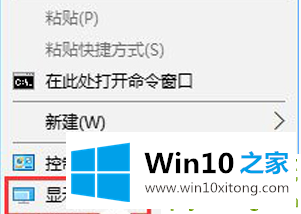
2.移动到设置界面右侧底部,点击高级显示设置。
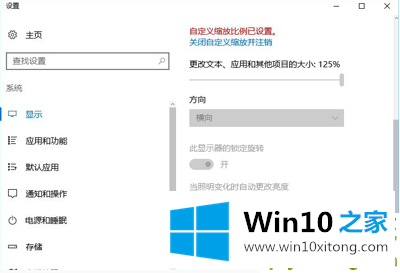
3.将分辨率调整为1920*1080,然后单击下面的[调整文本和其他项目大小的高级选项]。
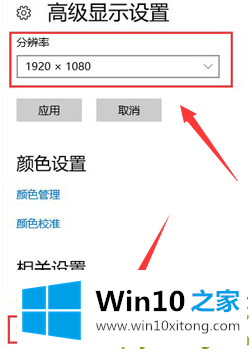
4.选择“设置自定义缩放级别”,并在缩放级别框中输入125至125%的比例。
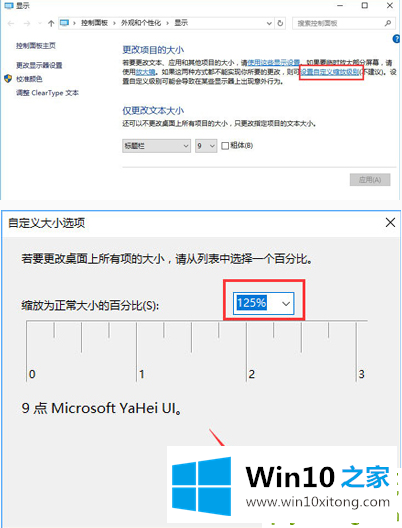
5.修改缩放比例后,在“仅更改文本大小”中将所有项目的文本大小从9更改为10,然后单击[应用]!
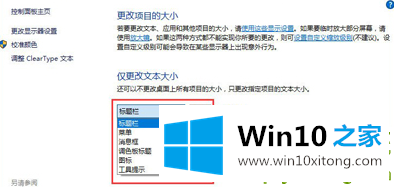
win10系统显示模糊问题的解决办法在以上文章就非常详细讲解了,本站还会每天发布很多关于windows系统的相关教程,同时也提供系统下载,请多多关注。